联想笔记本任务管理器快捷键 联想笔记本电脑任务管理器打开方法步骤
联想笔记本电脑任务管理器是一个非常重要的工具,可以帮助我们管理和监控系统运行中的各种进程和任务,为了更方便地打开任务管理器,我们可以使用快捷键来实现。通过按下Ctrl + Shift + Esc组合键,即可快速打开任务管理器窗口。我们还可以通过右键点击任务栏的空白处,然后选择任务管理器来打开该工具。无论是通过快捷键还是右键菜单,都能轻松方便地进入任务管理器,以便及时监控和管理系统运行情况。
操作方法:
1.方法一:利用组合键ctrl+ALT+DEL
如果你的联想笔记本是老款的,还有用XP系统。那么可以通过同时按下ctrl+ALT+DEL组合键来打开任务管理器。
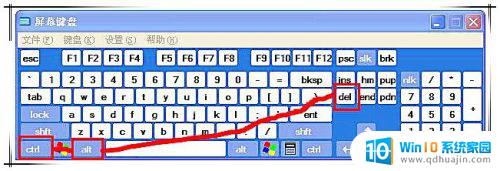
2.如果是win7以上系统,则无法直接打开任务管理器。而是打开一个新窗口,在其中可以通过点击“启动任务管理器”选项或直接按下ALT+T来打开任务管理器
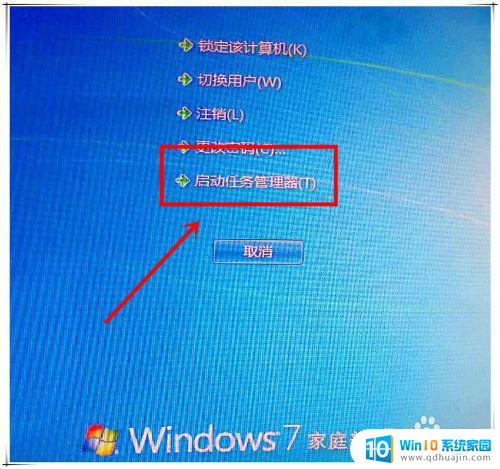
3.方法二:利用组合键ctrl+shift+ESC
不管你是XP系统,还Win7以上系统。都可以直接通过组合键ctrl+shift+ESC,来打开任务管理器,方便快捷,非常方便的一种方法。
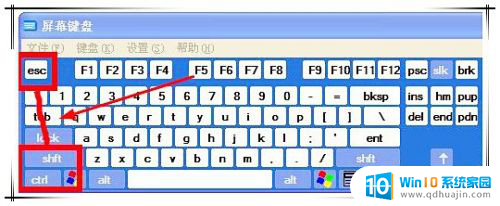
4.方法三:任务栏右击法
任务栏右击法,该操作方法,在所有windows系统中同样通用,主要通过鼠标操作来完成。操作方法如下:首先在任务栏空白处,右击鼠标。
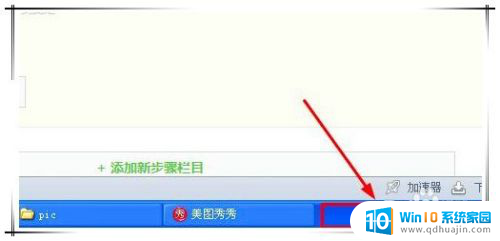
5.然后,在弹出的菜单中,选择“任务管理器”(XP系统)或“启动任务管理器”(win7以上系统)选项,即可打开任务管理器。
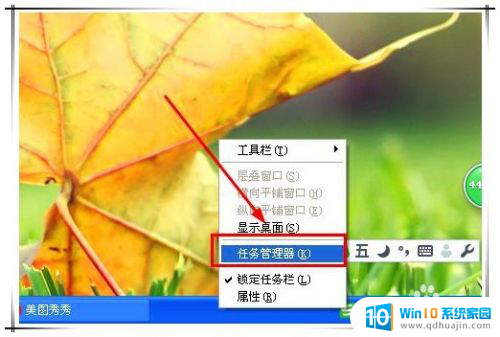
6.方法四:命令法
还可以利用命令,来直接打开任务管理器,操作步骤如下:首先,同时按下win+R,打开运行对话框。
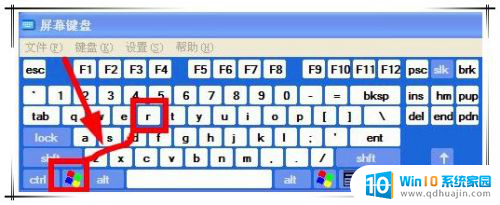
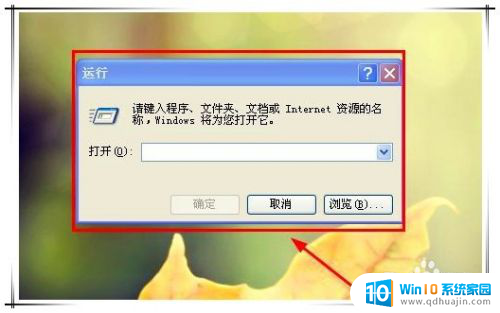
7.然后在运行对话框中,输入命令:taskmgr,然后回车运行,即可打开任务管理器。
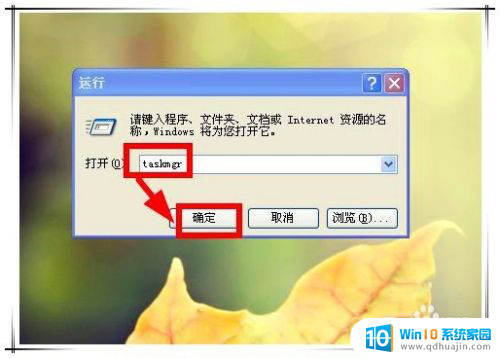

以上是联想笔记本任务管理器快捷键的全部内容,如果遇到这种情况,你可以按照小编的操作进行解决,非常简单快速,一步到位。
联想笔记本任务管理器快捷键 联想笔记本电脑任务管理器打开方法步骤相关教程
热门推荐
电脑教程推荐
win10系统推荐
- 1 萝卜家园ghost win10 64位家庭版镜像下载v2023.04
- 2 技术员联盟ghost win10 32位旗舰安装版下载v2023.04
- 3 深度技术ghost win10 64位官方免激活版下载v2023.04
- 4 番茄花园ghost win10 32位稳定安全版本下载v2023.04
- 5 戴尔笔记本ghost win10 64位原版精简版下载v2023.04
- 6 深度极速ghost win10 64位永久激活正式版下载v2023.04
- 7 惠普笔记本ghost win10 64位稳定家庭版下载v2023.04
- 8 电脑公司ghost win10 32位稳定原版下载v2023.04
- 9 番茄花园ghost win10 64位官方正式版下载v2023.04
- 10 风林火山ghost win10 64位免费专业版下载v2023.04